Итак, сегодня расскажу о том, что делать, если нужно быстро уникализировать кучу креативов, а тратить время на эту нудятину совершенно не хочется.
Креативы, как известно, бывают 2х типов: картинки и видео. Разберёмся с обеими категориями, в частности с jpeg-картинками и mp4-видео. В целом, данный подход можно применять и к любым другим форматам.
Работать будем с бесплатным ПО под Windows, но для Мас-a есть тот же софт, сами сообразите, как переделать скрипты, мне лень, люблю винду ❤
Настроить всё нужно будет только один раз, потратите 15 минут на настройку, зато потом всё будет происходить automagically.
Значит, для картинок нам понадобится NConvert. Качаем версию нужной битности и распаковываем архив куда-нибудь в Program Files. Я распаковал в C:\Program Files\NConvert (шок!).
Для видео нам понадобится FFMpeg. С ним точно та же история. Качаем, распаковываем в C:\Program Files\FFMpeg.
Далее, чтобы мы могли вызывать этои проги из командной строки или скрипта, нужно прописать путь к этим папкам в переменную окружения Path.
Показываю всё на примере АНГЛИЙСКОЙ Windows 10, в любой другой винде это тоже можно сделать по аналогии. В меню «Пуск» набираем «Environment» (подозреваю, что в русской это будет: Окружение), видим такую картинку:

Заходим в этот пункт, видим окно, в нём нам нужна самая нижняя кнопка «Environment variables»

В появившемся окне щёлкаем на Переменную окружения PATH и жмём Edit.

Добавляем в самый конец 2 папки, где лежат наши NConvert.exe и FFMpeg.exe. Отмечу, что FFMpeg.exe, лежит в папке Bin, не ошибитесь. Далее жмём «OK».

Вуаля, теперь осталось создать 2 простеньких скрипта, которые будут уникализировать любые наши креативы.
Принцип, который мы будем использовать для уникализации — это добавление в крео рандомного шума в небольших количествах. Чисто визуально для юзера это будет совершенно незаметно, но для Facebook это будет уже совершенно другой файл.
Открываем блокнот и создаём первый скрипт для картинок. Пишем:
nconvert -out jpeg -o %%_1.jpg -q 95 -rmeta -rexifthumb -noise uniform 0.1 *.jpg
Данный скрипт помимо добавления шума также почистит метаданные, что есть хорошо ? Сохраняем файл через «Сохранить как» и сохраняем его под именем ну допустим convertjpg.bat. При необходимости, сделайте себе второй такой же скрипт, но для png-файлов, если юзаете их, для этого в скрипте замените везде строки jpeg и jpg на png.
Теперь создаем в блокноте новый файлик уже для видеокреативов, пишем:
FOR /F «tokens=*» %%G IN (‘dir /b *.mp4’) DO ffmpeg -i «%%G» -vf noise=alls=1:allf=t «%%~nG_1.mp4»
Сохраняем под именем convertmpg4.bat.
Ну и всё, а теперь — дискотека! ? Берём любую папку с зашкваренными креативами. Кидаем в неё нужный срипт, в зависимости от того, что там у нас, видосы или картинки, и запускаем его! Через несколько секунд у нас в папке будут созданы уникализированные креативы, отличить их можно будет по имени: в конце будет приписано _1.
На этом всё, ставьте лайк, если было полезно, желаю, чтобы ваши крео жили долго и счастливо!
P.S. Архив со всеми скриптами можно скачать вот тут. Пароль 123.
P.P.S. Для скрипта уникализации видео добавил параметр командной строки, теперь можно написать, например, convertmp4.bat 3 и будет создано сразу 3 уникализиванных копии видео. Кстати, чтобы вы могли сделать ещё более уникальные крео, подумайте о том, что ffmpeg умеет менять скорость видео ;-)
P.P.P.S. Подъехала инфа от подписчика Бориса Вербицкого по поводу уникализации видеокреативов таким же способом под Mac:
cd /path && find . -iname «*.mp4» | while read FILENAME; do /path/ffmpeg -nostdin -i «${FILENAME}» -vf noise=alls=1:allf=t «${FILENAME%.*}_new.mp4» ; done
path — путь к папке где лежат крео, а /path/ffmpeg путь где лежит ffmpeg
запуск в программе Automator.
Источник: https://vk.com/@webyellow-unikalizaciya-kreativov-dlya-facebook-bystro-besplatno-prost

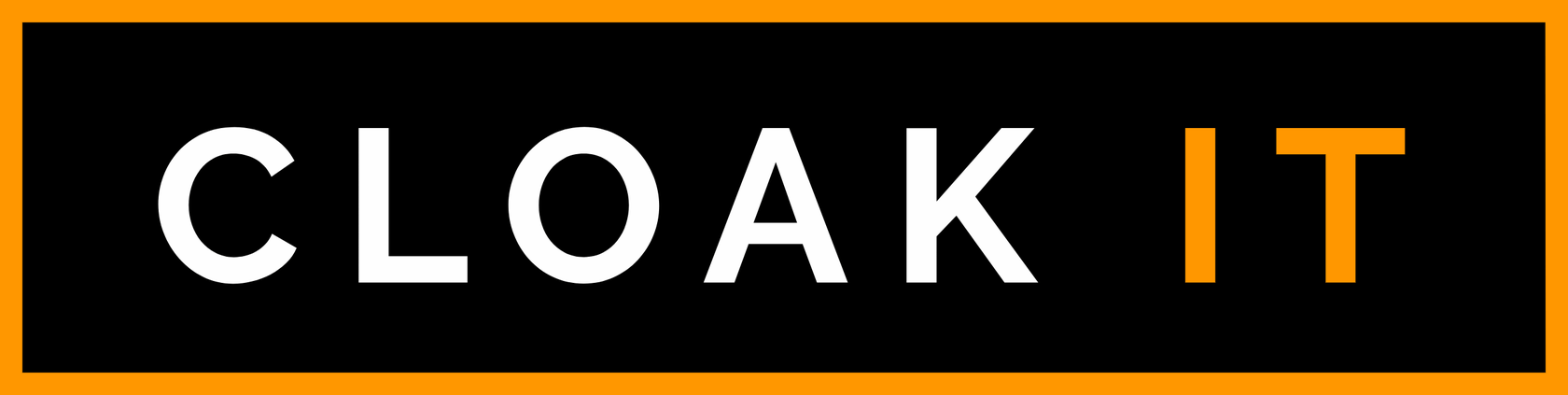
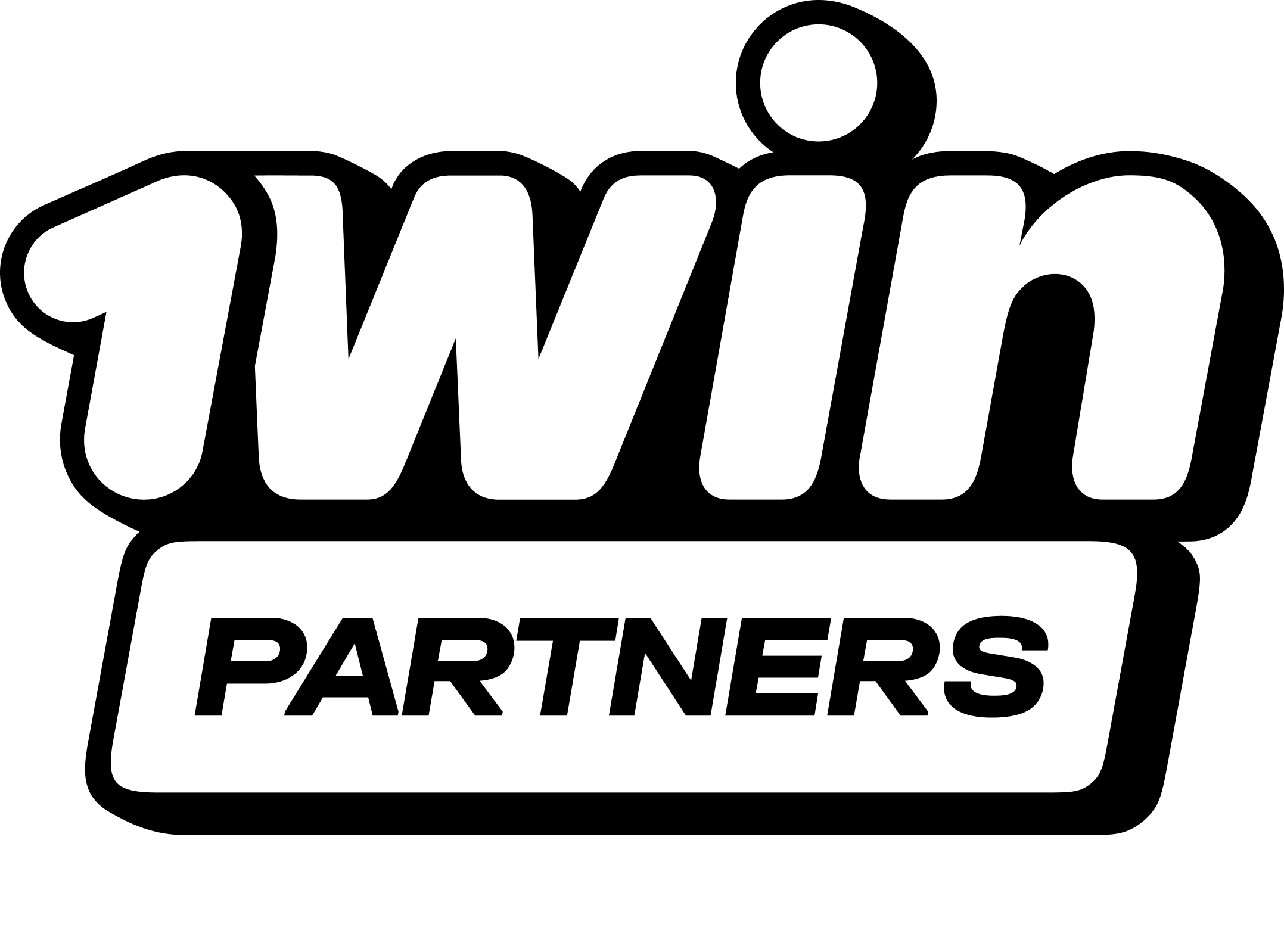
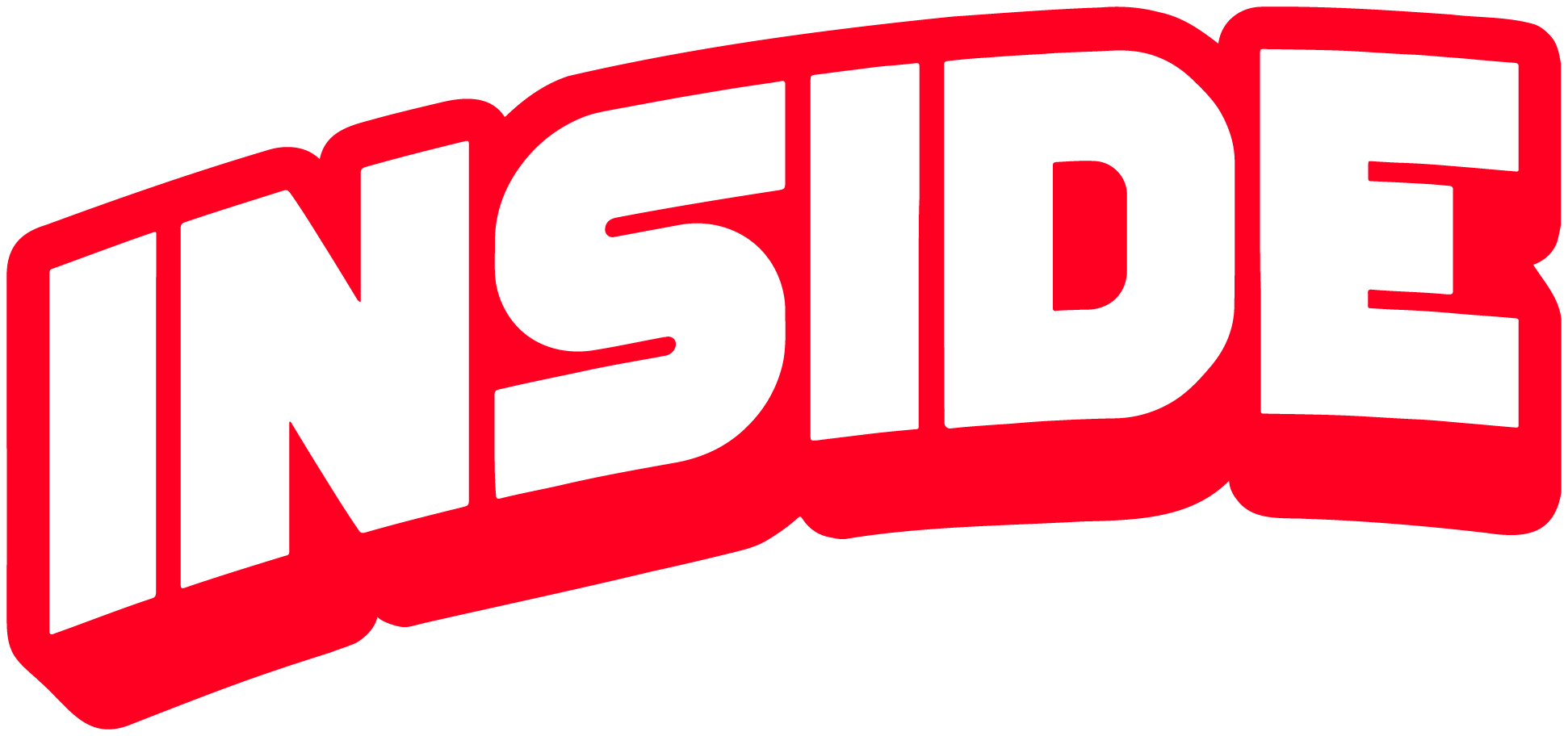
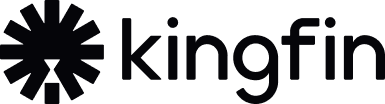









Вот за такую подробную инструкцию и подробное разъяснение огромная благодарность автору. Была у меня такая проблема. Вручную это всё делать не просто нудно, это просто утомительно. Но приходилось, к сожалению. Пробовал разные варианты, но что-то не получалось. По вашим советам всё быстро сделал, настроил и вуаля….прощай нудная ручная уникализация
Для меня всегда было сложно подобрать качественный и оригинальный контент к офферам. Статья просто в тему. Теперь стало меньше заморочек. И времени освободилось масса. спасибо за ваш труд.